万兴PDF如何调整PDF线条粗细图文教程
有时候我们在PDF上面做批注时,会感觉线条太细,那么我们应该怎样调整PDF线条粗细?虽然我们已经掌握了编辑PDF文件的基本方法,但在这类细节方面仍然需要摸索。
有时候我们在PDF上面做批注时,会感觉线条太细,那么我们应该怎样调整PDF线条粗细?这个问题是不是把你问住了呢?虽然我们已经掌握了编辑PDF文件的基本方法,但在这类细节方面仍然需要摸索。其实只要找到一款合适的PDF编辑器,这类问题解决起来很是简单。下面我就用万兴PDF带大家学习一下调整PDF线条粗细的方法吧!
第一步、双击万兴PDF桌面快捷方式启动软件,点击首页的“打开文件”按钮,在弹出的窗口中选择我们要修改的PDF文件后点击“打开”,如图所示,我们打开“Raise Energy.PDF”这个文件。
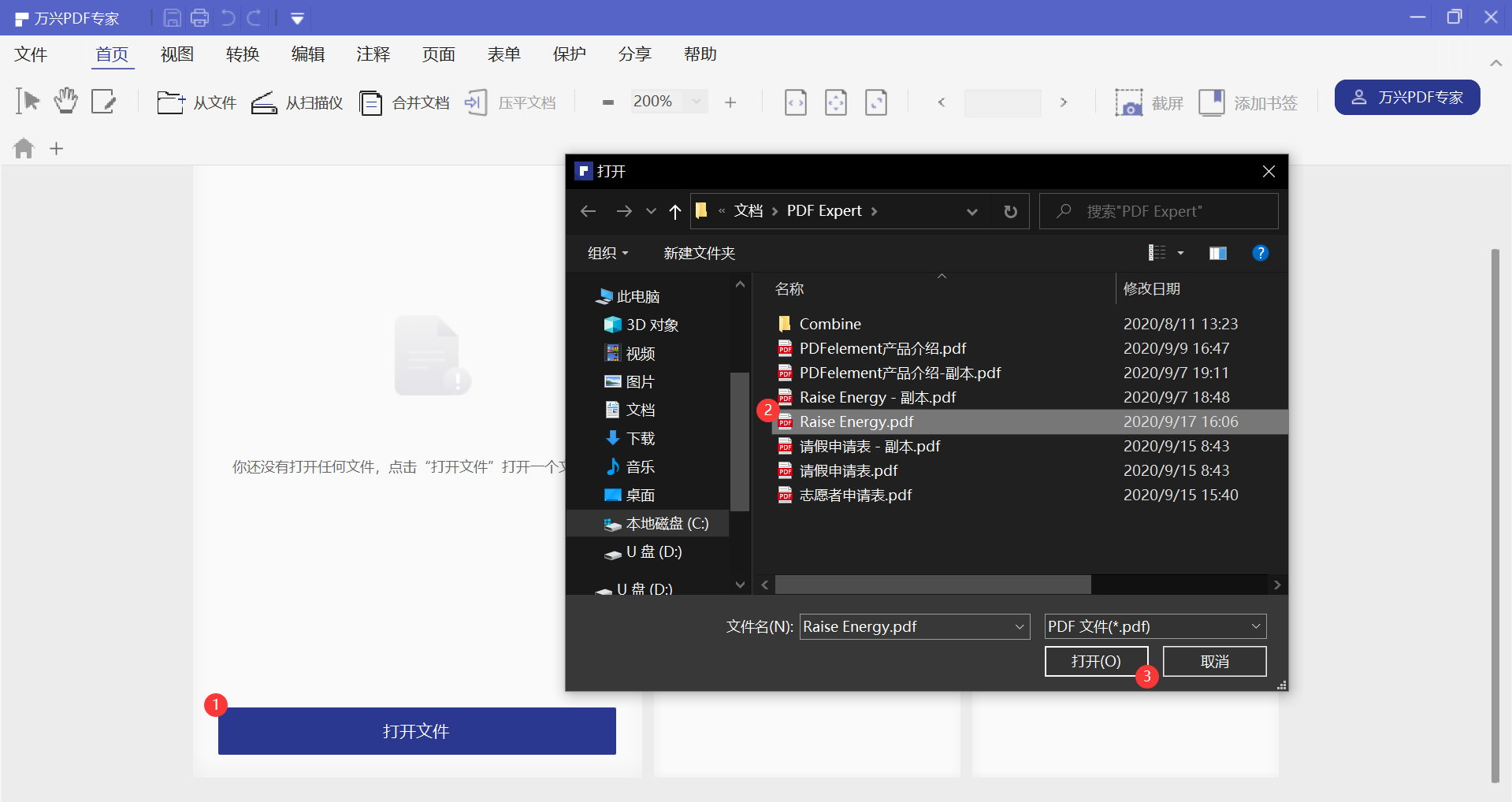
第二步、我们将鼠标移至要调整宽度的线条上方,单击鼠标右键,选择“属性”项。
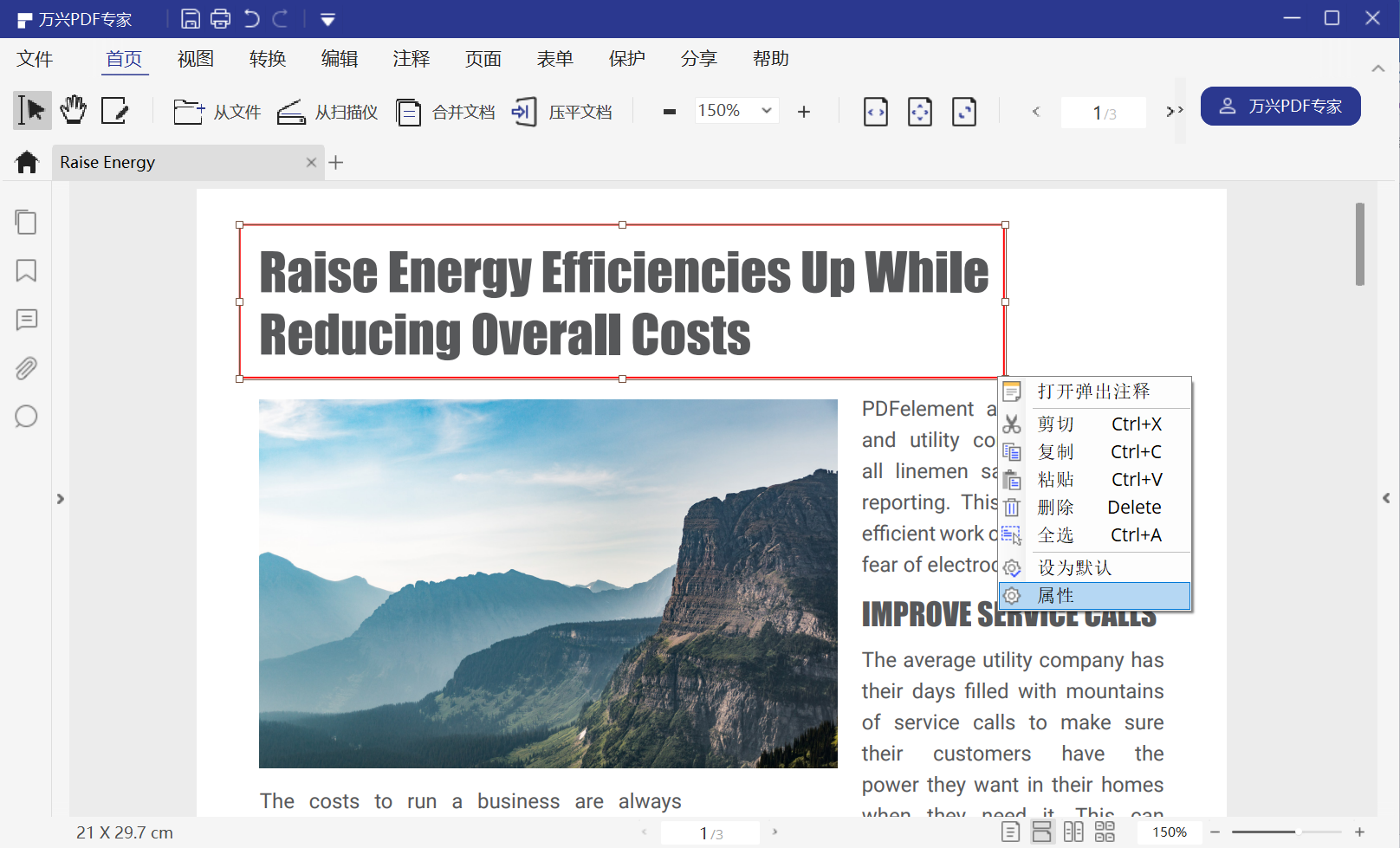
第三步、在PDF编辑器界面右侧弹出的属性窗口中,我们就可以对线条任意修改了,这里我们想要将线条改的粗一点,就可以加大“厚度”文本框中的值,如图,线条已经比原来粗了很多。另外用户也可以在这里调整线条的颜色、风格、不透明度等。
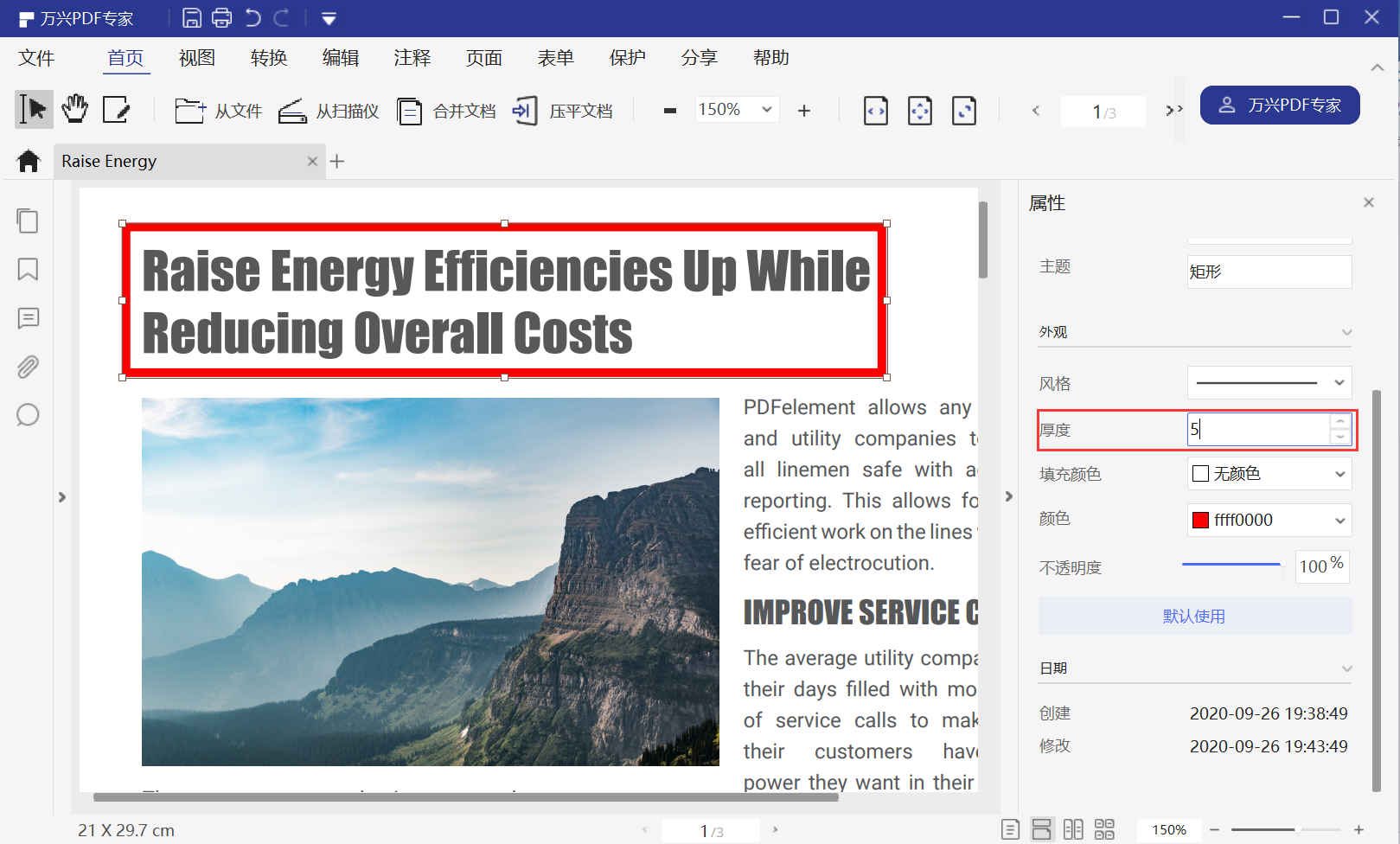
第四步、通过属性面板将线条调整成满意的样子后,我们点击“文件”选项卡下的“保存”选项即可将修改应用到文件了。
工作中使用PDF文件的场合比比皆是,尤其是外企,更是离不了这种格式的文件。所以掌握一些PDF文件的编辑小技巧,能熟练运用一个PDF编辑软件还是非常有必要的,如果以上方法对您有用,可以选择下载全能的PDF编辑神器——万兴PDF尝试一下,它还支持PDF阅读、PDF文字编辑、PDF图片编辑、PDF格式转换、OCR图文识别等实用功能。






